Clàr-innse
Tha duilleag tuarastail na inneal glè fheumail a thaobh cuairteachadh tuarastail am measg luchd-obrach companaidh. Tha mòran chuibhreannan agus lùghdachaidhean ann don luchd-obrach a rèir diofar structaran companaidh. Is urrainn dhuinn duilleag tuarastail a dhèanamh le bhith ag obrachadh agus ag atharrachadh nan suimean sin le tuarastal bunaiteach tro Excel gu math furasta. San artaigil seo, seallaidh mi dhut stiùireadh ceum air cheum gus duilleag tuarastail a dhèanamh ann an Excel le foirmle.
Luchdaich sìos Leabhar-obrach sampaill
Faodaidh tu luchdachadh sìos agus cleachdadh bhon leabhar-obrach againn an seo an-asgaidh !
Dèan duilleag tuarastail le Formula.xlsx
Dè a th’ ann an duilleag tuarastail?
Is e duilleag tuarastail aithisg far a bheil an t-suim lom ri phàigheadh mar thuarastal do neach-obrach air a chlàradh. Tha tuarastal bunaiteach neach-obrach, cuibhreannan a bharrachd, agus cuibhreannan air an clàradh an seo. Às dèidh na h-àireamhachadh seo, bithear a' tomhas agus a' clàradh an tuarastal iomlan agus an tuarastal lom ri phàigheadh.
Co-phàirtean Duilleag Thuarasdail Choitcheann
Faodaidh tu an duilleag-tuarasdail a mhìneachadh ann an ceithir pàirtean sa mhòr-chuid. A leithid:
1. Stòr-dàta Luchd-obrach & Structar Tuarasdail
Tha an earrann seo air a dhèanamh suas de stòr-dàta an luchd-obrach a tha a’ ciallachadh ainm an neach-obrach agus an tuarastal bunaiteach aca. An seo, tha structar tuarastail air ainmeachadh cuideachd. Mar dè na cuibhreannan a bheir a’ chompanaidh seachad agus cia mheud. A bharrachd air an sin, tha am fiosrachadh ann mu dè toraidhean a tha air an gearradh bhon tuarastal agus cia mheudden tuarastal.

2. Àireamhachadh Tuarastail Iomlan
Anns a’ chuibhreann seo, bidh sinn a’ tomhas nan cuibhreannan gu sònraichte airson gach neach-obrach. Mar eisimpleir, is e na cuibhreannan cuibhreann màil taighe, cuibhreann còmhdhail, plana sochairean sùbailte, msaa. Mar thoradh air an sin, tha an tuarastal bunaiteach agus na cuibhreannan iomlan air an cruinneachadh gus an obrachadh a-mach tuarastal iomlan . Mar sin, bhiodh coltas mar seo air an fhoirmle.
Tuarastal Làn = Tuarastal Bunaiteach + Cuibhreannan
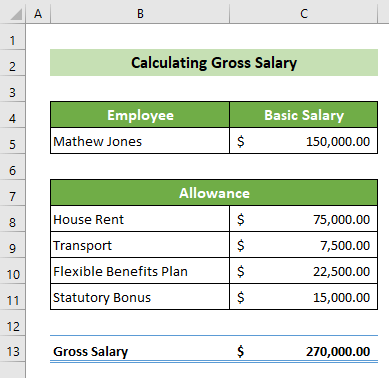
3. Obrachadh Toirmeasg
Tha cuid de lùghdachaidhean ann leithid cìs, maoin sholarachaidh, àrachas, msaa air an gearradh bhon tuarastal bunaiteach. Anns a’ cho-phàirt seo, thathas a’ tomhas na cuibhreannan seo airson gach neach-obrach air bunait an tuarastal bunaiteach aca agus an àireamh sa cheud deduction aig stòr-dàta an structair tuarastail.
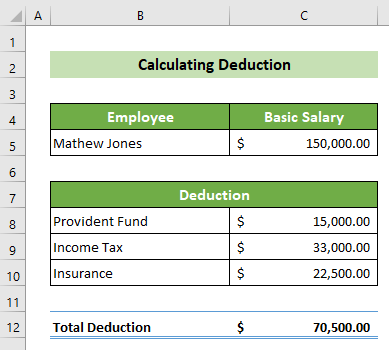
4. Tuarastal lom ri phàigheadh
Mu dheireadh, anns a’ chuibhreann seo, tha an toradh air a toirt air falbh bhon tuarastal iomlan. Agus, mar thoradh air sin, gheibh thu an tuarastal lom ri phàigheadh do neach-obrach fa-leth. Mar sin bhiodh am foirmle mar seo.
Tuarastal lom Pàigheadh = Làn-thuarastal – Toraidhean

Ceumannan gus duilleag tuarastail a dhèanamh ann an Excel le Formula
Osbarr, tha stòr-dàta companaidh agad airson 10 ainmean luchd-obrach agus tuarastalan bunaiteach còmhla ri stòr-dàta structar na companaidh. A-nis, feumaidh tu duilleag tuarastail a chruthachadh airson a 'chompanaidh. Lean an stiùireadh ceum air cheum gus a choileanadhseo.
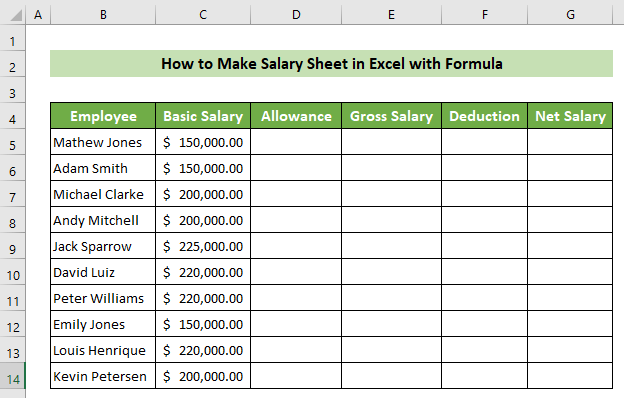
📌 Ceum 1: Cruthaich Stòr-dàta Luchd-obrach & Structar Tuarastail
An toiseach, feumaidh tu stòr-dàta an luchd-obrach agus structar tuarastail ullachadh.
- Airson seo a dhèanamh, fosgail duilleag-obrach ùr agus dèan dà cholbh air an taobh chlì a nì cuir a-steach ainm agus tuarastal bunaiteach an neach-obrach.
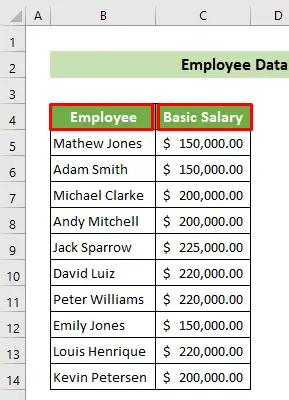
- An dèidh sin, clàraich ceudad cuibhreann agus ceudad cuibhreann toraidh na companaidh air taobh deas ainm an neach-obrach agus tuarastal bunaiteach.

Mar sin, tha thu air stòr-dàta luchd-obrach agus structar tuarastail a chruthachadh ann an structar eagraichte. Agus, bhiodh an duilleag toraidh a’ coimhead mar seo.
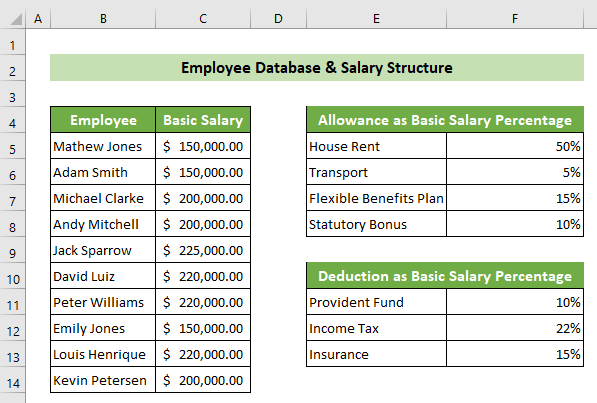
Leugh Tuilleadh: Mar a nì thu obrachadh a-mach ceudad àrdachadh tuarastail ann an Excel [Template an-asgaidh]
📌 Ceum 2: Obraich a-mach Tuarastal Làn
A-nis, feumaidh tu na cuibhreannan bho thuarastal bunaiteach an luchd-obrach obrachadh a-mach agus an tuarastal iomlan obrachadh a-mach.
- Gus seo a dhèanamh, aig an toiseach, feumaidh tu tuarastal bunaiteach neach-obrach a lorg bhon stòr-dàta. A thaobh seo, cliog air a' chill B5 >> theirig gu taba Dàta >> Inneal Dàta buidheann >> Dligheachadh Dàta inneal >> Dligheachadh Dàta… roghainn.

- Mar thoradh air an sin, nochdaidh an uinneag Dligheachadh Dàta . Aig an taba Roghainnean , tagh an roghainn Liosta bhon liosta a-nuas Ceadaich: . Às deidh sin, anns a’ bhogsa teacsa Stòr: ,thoir iomradh air na ceallan B5: B14 den duilleag-obrach Stòr-dàta . Mu dheireadh, cliog air a’ phutan OK .

- Mar sin, chì thu gu bheil an cealla B5 aig a bheil a h-uile ainm den luchd-obrach air an liosta tuiteam-sìos.

- A-nis, faodaidh tu gin dhe na h-ainmean aig an luchd-obrach a thaghadh gus an tuarastal aca obrachadh a-mach. Osbarr, tha sinn air ainm a’ chiad neach-obrach a thaghadh. Mar sin, chì thu Mathew Jones anns a’ chill B5 .
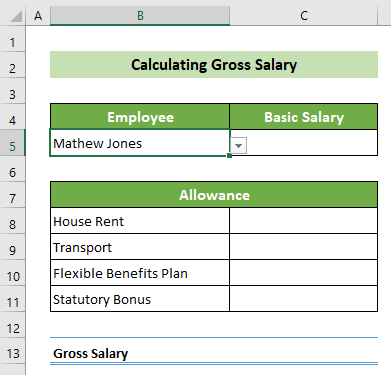
- Air adhart, gus tuarastal bunaiteach an neach-obrach a leanas a lorg bhon stòr-dàta, tagh an cealla C5 agus sgrìobh am foirmle a leanas. An seo, tha am foirmle a’ cleachdadh an gnìomh VLOOKUP gus an luach a lorg. An ath rud, brùth air a’ phutan Cuir a-steach .
=VLOOKUP(B5,Database!B4:C14,2,FALSE) 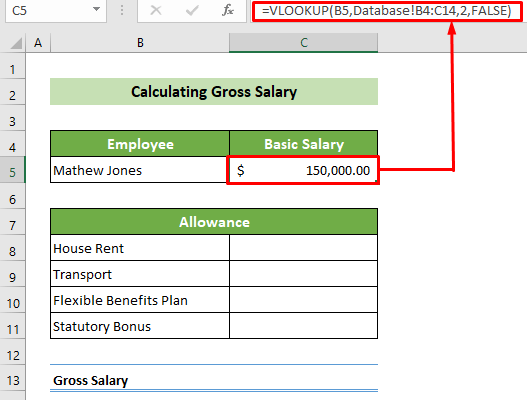
🔎 Briseadh sìos na foirmle:
=VLOOKUP(B5,Stòr-dàta!B4:C14,2,FALSE)
Tha e a’ coimhead air luach cealla B5 ann an raon Stòr-dàta duilleag-obrach B14:C14 . Tillidh e toradh nan colbhan 2na fa leth bhon taghadh a leanas far an lorgar luach na cealla B5.
Toradh: 150,000
- A-nis , airson na cuibhreannan a lorg agus obrachadh a-mach, cliog air a’ chill C8 agus cuir a-steach am foirmle a leanas. Às deidh sin, brùth air a’ phutan Cuir a-steach .
=$C$5*VLOOKUP(B8,Database!$E$5:$F$8,2,FALSE) 
🔎 Briseadh sìos na foirmle:
=VLOOKUP(B8,Stòr-dàta!$E$5:$F$8,2,FALSE)
Bidh e a’ tilleadh am fear fa leth an dàrna luach colbh bhon raon Stòr-dàta duilleag-obrach E5: F8 far a bheil luach na cealla B8 bhon duilleag-obrach seo ri lorg an sin.
Toradh: 50%
=$C$5*VLOOKUP(B8,Stòr-dàta!$E$5:$F$8,2,FALSE)
Tha e ag iomadachadh luach na cealla C5 leis an toradh roimhe.
Toradh: $75,000
<0 An aire: An seo, bu chòir don raon dàta (E5:F8) a bhith ann an iomlan iomradh gus tuilleadh mhearachdan a sheachnadh nuair a thathar a’ dèanamh lethbhreac dhen fhoirmle . Ach, bu chòir an luach lorg (B8) a bhith ann an iomradh càirdeas oir bu chòir atharrachadh a thaobh nan slatan-tomhais cuibhreann. A-rithist, bu chòir an t-iomradh tuarastal bunaiteach (C5) a bhith san iomradh iomlan nuair a thathar ag iomadachadh. Cleachd an soidhne dollar ($) no brùth air an iuchair F4 gus ceallan a dhèanamh iomlan. Mathew Jones a thaobh a thuarastal bunaiteach. A-nis, cuir an cursair agad ann an suidheachadh bonn deas na cealla agad. Às deidh sin, nochdaidh làmh lìonaidh dubh . Slaod e sìos gus lethbhreac a dhèanamh den fhoirmle airson a h-uile cuibhreann gu h-ìosal. neach-obrach. A-nis, gus an tuarastal iomlan obrachadh a-mach, cliog air a’ chill C13 agus cuir a-steach am foirmle a leanas leis a’ ghnìomh SUM . Mu dheireadh, brùth air an Cuir a-steach putan. =SUM(C5,C8:C11)

Mar sin, bidh na cuibhreannan agus an tuarastal iomlan air an cunntadh airson an neach-obrach sònraichte. Agus, bu chòir gum biodh an duilleag a’ coimhead mar seo.

Leugh Tuilleadh: Foirmle àireamhachaidh tuarastail gach latha ann an Excel (2 eisimpleir iomchaidh)
Leughaidhean coltach ris
- Dèanamh a-mach HRA air Tuarastal Bunaiteach ann an Excel (3 Dòighean Luath)
- Mar a nì thu àireamhachadh DA air Tuarastal Bunasach ann an Excel (3 dòighean furasta)
📌 Ceum 3: Obraich a-mach Suimean ri thoirt air falbh
Is e an ath cheum an toradh a thomhas bho thuarastal an neach-obrach sin.<3
- Gus seo a choileanadh, an-toiseach, cliog air a’ chill B5 agus thoir sùil air an Calculate Gross Tuarastal duilleagan B5 cealla.

- Mar an ceudna, cliog air a’ chill C5 agus thoir sùil air an Obraich a-mach Tuarastal Làn duilleagan C5 cealla.

- Aig an àm seo, cliog air an C8 cealla agus sgrìobh am foirmle a leanas. Às deidh sin, brùth air a’ phutan Cuir a-steach .
=$C$5*(VLOOKUP(B8,Database!$E$11:$F$13,2,FALSE)) 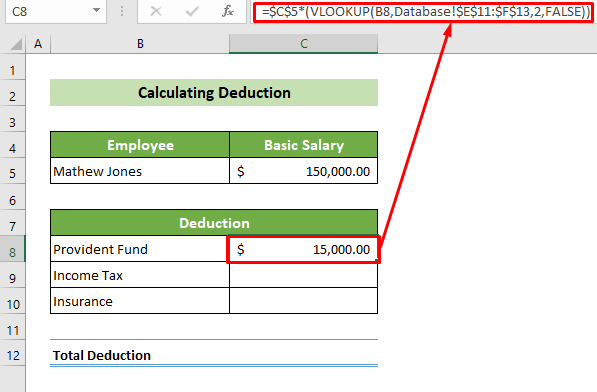
🔎 Briseadh sìos na foirmle:
VLOOKUP(B8,Stòr-dàta!$E$11:$F$13,2,FALSE)
Tillidh seo an luach colbh an dàrna fa leth bhon raon Stòr-dàta duilleag-obrach E11:F13 nuair a lorgar luach na cealla B8 bhon duilleag-obrach seo anns an raon ainmichte.
Toradh: 10%
=$C$5*(VLOOKUP(B8,Stòr-dàta!$E$11:$F$13,2,FALSE))
Tha seo ag iomadachadh luach na cealla C5 leis an toradh roimhe.
Toradh: $15,000
An aire:
An seo, bu chòir don Stòr-dàta raon duilleag-obrach (E11:F13) a bhith ann an iomlan iomradh agus bu chòir don tuarastal bunaiteach (C5) a bhith ann an làn iomradh cuideachd nuair a thathar a’ dèanamh lethbhreac foirmle airson casg a chur air mearachdan. Ach, bu chòir don luach lorg (B8) a bhith ann an iomradh càirdeas , oir dh’ atharraicheadh e a thaobh nan slatan-tomhais tarraing às agad. Faodaidh tu cealla a dhèanamh iomlan le bhith a’ cur soidhne dolar ($) no dìreach a’ putadh air an iuchair F4 . . A-nis, cuir an cursair agad ann an suidheachadh bonn deas na cealla. Às dèidh sin, nuair a nochdas an làmh-lìonaidh , slaod e gu h-ìosal gus lethbhreac a dhèanamh dhen fhoirmle.
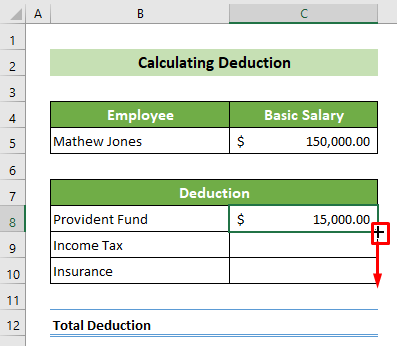
- A-nis , tha thu air a h-uile toradh a thomhas airson Mathew Jones. A-nis, feumaidh tu a thoirt gu h-iomlan. Mar sin, cliog air a’ chill C12 agus cuir a-steach am foirmle a leanas. Bheir am foirmle seo suim luach na cealla C8 gu C10 . Às deidh sin, brùth air a’ phutan Cuir a-steach .
=SUM(C8:C10) 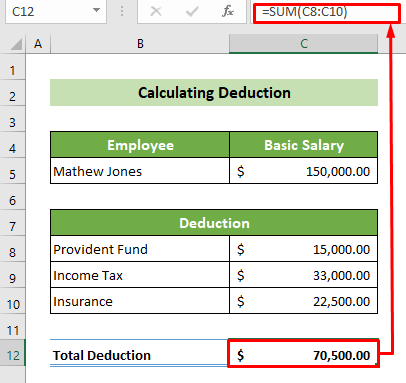
Mar sin, tha thu air na h-uile a thomhas na cuibhreannan fa leth agus gu h-iomlan air an duilleag seo. Mar eisimpleir, seallaidh an toradh mar seo.

📌 Ceum 4: Obraich a-mach Tuarastal lom
Mu dheireadh, airson dèanamhduilleag tuarastail ann an Excel le foirmle, feumaidh tu tuarastal iomlan an neach-obrach obrachadh a-mach.
- Gus seo a choileanadh, an toiseach agus gu cudromach, cliog air a’ chill C5 . Às deidh sin, cuir soidhne co-ionann (=) agus tagh ceal C5 bhon duilleag-obrach Obraich a-mach Tuarastal Làn . An ath rud, brùth air a’ phutan Cuir a-steach . Mar sin, tha thu air an cealla C5 a cheangal ris a’ chill C5 Obraich a-mach Tuarastal Làn. agus ceangail e ris a' chill C13 den duilleag-obrach Cumaich Làn Tuarastal .
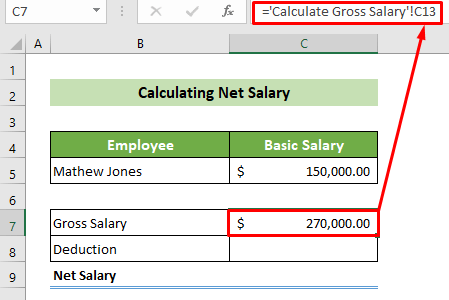
- An ath rud, cliog air a' chill C8 agus ceangail e leis a' chill Calculate Deduction duilleag-obrach C12

- Mu dheireadh ach chan e as lugha, cliog air a’ chill C9 agus cuir a-steach am foirmle a leanas. Bheir am foirmle seo air falbh a’ chill C8 bhon chill C7 . Às deidh sin, brùth air a’ phutan Cuir a-steach .
=C7-C8 
Mar sin, ’s urrainn dhut an àireamhachadh Geàrr-chunntas air duilleag tuarastail an neach-obrach. Agus, bu chòir gum biodh an toradh a’ coimhead mar seo.

Leugh Tuilleadh: Mar a chruthaicheas tu cruth duilleag tuarastail mìosail ann an Excel (le ceumannan furasta) <3
Co-dhùnadh
Gus crìochnachadh, san artaigil seo, tha mi air stiùireadh ceum air cheum a shealltainn dhut gus duilleag tuarastail a dhèanamh ann an Excel le foirmle. Lean an stiùireadh gu faiceallach agus dèan do dhuilleag tuarastail fhèin a rèir do chompanaidh. Tha thuFaodaidh tu cuideachd an teamplaid a luchdachadh sìos bho seo an-asgaidh. Tha mi an dòchas gum bi an artaigil seo cuideachail agus fiosrachail dhut. Ma tha ceistean no molaidhean sam bith eile agad, na bi leisg beachd a thoirt an seo.
Agus, tadhail air ExcelWIKI gus barrachd artaigilean mar seo a lorg. Tapadh leibh!

